| 일 | 월 | 화 | 수 | 목 | 금 | 토 |
|---|---|---|---|---|---|---|
| 1 | 2 | |||||
| 3 | 4 | 5 | 6 | 7 | 8 | 9 |
| 10 | 11 | 12 | 13 | 14 | 15 | 16 |
| 17 | 18 | 19 | 20 | 21 | 22 | 23 |
| 24 | 25 | 26 | 27 | 28 | 29 | 30 |
- 조인
- 입력
- DB접속
- 생성
- visual studio code
- primarykey
- 리눅스 명령어
- now()
- substring
- 서브쿼리
- 집계 함수
- DISTINCT
- select
- groupby
- 3306
- 줄바꿈
- EQUI
- 데이터타입
- cmd
- date_add
- 테이블
- 삭제
- pytthon
- 데이터베이스
- MySQL
- word wrap
- java
- foreignkey
- live server
- Linux
- Today
- Total
재유's
[Linux] Tomcal SSL 설정 (CRT) 본문
※ 해당 글은 CRT 파일을 기준으로 작성되었습니다.
※ 해당 글은 Java, Tomcat 설치가 완료된 후 참고
https://jaeu0608.tistory.com/167
[JAVA] Linux Java 설치
JAVA 설치 설치 가능한 리스트를 업데이트 해주는 명령어를 실행 한 뒤, JDK 명령어를 실행하여 JDK 설치 ## 설치 가능 리스트 업데이트 ## apt-get update yum update # 설치 가능 버전 확인 ## apt-get list java*j
jaeu0608.tistory.com
https://jaeu0608.tistory.com/168
[Linux] Tomcat 설치
* 해당 글은 JAVA가 설치되어있다는 전제하에 작성되었습니다. JAVA 설치는 아래 문서를 참고 https://jaeu0608.tistory.com/167 [JAVA] Linux Java 설치 JAVA 설치 설치 가능한 리스트를 업데이트 해주는 명령어를
jaeu0608.tistory.com
1. 인증서 구성
아래 인증서 파일들 + key 파일
인증서 파일
- Root CA Certificate - AAACertificateServices.crt
- Intermediate CA Certificate - USERTrustRSAAAACA.crt
- Intermediate CA Certificate - SectigoRSADomainValidationSecureServerCA.crt
- Your PositiveSSL Certificate - test_com.crt
2. 인증서 합치기
합치는 순서 : 개인키 → 메인인증서 → 체인인증서 → 루트인증서
test_com.pem 파일로 합치기
## 인증서 합치기 (인증서 폴더에서 작업)
## 파일명으로 체크
cat test_com.key test_com.crt SectigoRSADomainValidationSecureServerCA.crt AAACertificateServices.crt > test_com.pem
3. 인증서 포멧 변환
3-1. openssl을 이용하여 pem → pkcs12 포멧으로 변환
test_com.p12 파일로 저장
## 위에서 합쳤던 pem 파일을 pkcs12 포맷으로 변환
## java 설치시 openssl도 같이 설치됨.
openssl pkcs12 -export -out test_com.p12 -in test_com.pem비밀번호 : test (원하는 걸로 설정)
3-2. keytool을 이용하여 pkcs12 → jks 포멧으로 변환
test_com.jks 파일로 저장
## pkcs12 파일을 jks 파일로 변환
## keytool 역시 java 설치시 같이 설치 됨.
keytool -importkeystore -srckeystore test_com.p12 -srcstoretype pkcs12 -destkeystore test_com.jks -deststoretype jks비밀번호 : test
4. 변환된 파일 체크
## 변환한 geo_ksamheung_com.jks 파일 체크
## 비밀번호 요구시 설정한 비밀번호를 입력
keytool -list -keystore test_com.jks
5. tomcat 설정 값 수정
/usr/local/tomcat8/conf 폴더 아래 파일들 수정
server.xml수정
<Connector port="8080" protocol="HTTP/1.1" connectionTimeout="20000"
redirectPort="8443"
URIEncoding="UTF-8"/>
<Connector protocol="org.apache.coyote.http11.Http11NioProtocol"
port="8443" scheme="https" secure="true" SSLEnabled="true"
keystoreFile="/usr/local/tomcat8/ssl/test_com/test_com.jks"
keystorePass="test"
sslProtocol="TLS" />web.xml 수정
( 맨 아래줄에 토글 코드 추가 )
<security-constraint>
<web-resource-collection>
<web-resource-name>SSL Forward</web-resource-name>
<url-pattern>/*</url-pattern>
</web-resource-collection>
<user-data-constraint>
<transport-guarantee>CONFIDENTIAL</transport-guarantee>
</user-data-constraint>
</security-constraint>
<filter>
<filter-name>CorsFilter</filter-name>
<filter-class>org.apache.catalina.filters.CorsFilter</filter-class>
<init-param>
<param-name>cors.allowed.origins</param-name>
<param-value>*</param-value>
</init-param>
<init-param>
<param-name>cors.allowed.methods</param-name>
<param-value>GET,POST,HEAD,OPTIONS,PUT</param-value>
</init-param>
<init-param>
<param-name>cors.allowed.headers</param-name>
<param-value>Content-Type,X-Requested-With,accept,Origin,Access-Control-Request-Method,Access-Control-Request-Headers</param-value>
</init-param>
<init-param>
<param-name>cors.exposed.headers</param-name>
<param-value>Access-Control-Allow-Origin,Access-Control-Allow-Credentials</param-value>
</init-param>
<init-param>
<param-name>cors.support.credentials</param-name>
<param-value>true</param-value>
</init-param>
<init-param>
<param-name>cors.preflight.maxage</param-name>
<param-value>10</param-value>
</init-param>
</filter>
<filter-mapping>
<filter-name>CorsFilter</filter-name>
<url-pattern>/*</url-pattern>
</filter-mapping>
6. Tomcat 실행 / 재실행
## 톰캣이 실행 중이라면 종료
sh /usr/local/tomcat8/bin/shutdown.sh
## 톰캣 시작
sh /usr/local/tomcat8/bin/startup.sh
브라우저에서 server 접속 시 아래 자물쇠 모양이 뜬다면 ssl 적용 완료
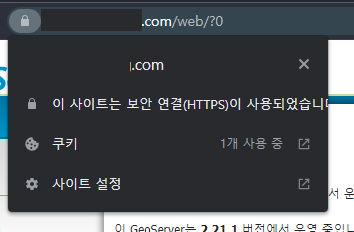
'IT Story > Other' 카테고리의 다른 글
| [Linux] Tomcat 설치 (0) | 2023.06.26 |
|---|---|
| [Filezilla] CentOS - vsftpd 로그인 장애 (0) | 2019.04.25 |
| [필기] 20190422 - GROUP (0) | 2019.04.22 |
| [Tomcat] Tomcat Spec (0) | 2019.04.17 |
| [Eclipse] 아이피 IPv6에서 IPv4로 출력하는 서버셋팅 (0) | 2019.03.27 |


